Що таке Aero?
Дорогі друзі, сьогодні ми з вами дізнаємося, як вмикати та вимикати ефект Windows Aero на комп’ютері або ноутбуці під керуванням операційної системи від компанії Майкрософт. Але для початку давайте дізнаємося про самому ефекті, щоб ви могли визначитися: потрібно його включати його чи ні. Тому трохи теорії перед великою практикою.
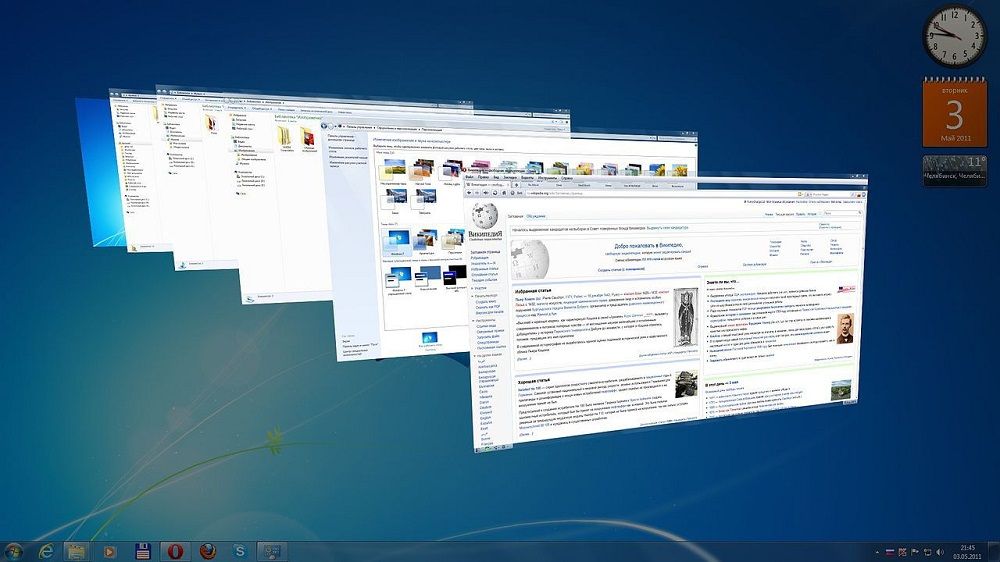
C налаштованим Aero доступні анімація вікон при згортанні, відкритті і закритті вікон
Отже, ефект Windows Aero надає користувачеві можливість регулювати прозорість вікон і його колірну палітру. Відключивши його, ви не зможете установhttp: //nastroyvse.ru/? P = 11301preview = trueіть прозору або наполовину прозору систему діалогових вікон. Можна зробити висновок, що це необхідно в тому випадку, якщо ваш комп’ютер або ноутбук мають слабкі характеристиками. В такому випадку ви збільшите швидкодію системи, так як комплектуючі вашого пристрою не будуть задіяні в створенні цього складного ефекту. Це називається, як продуктивність робочого столу для Windows Aero, де відзначена швидкість роботи і продуктивність системи в цілому.
Варто звернути увагу, що таке оформлення є далеко не у всіх редакціях операційної системи від Майкрософта. Наприклад, якщо у вас стоїть Початкова, то в ній ніяких спеціальних ефектів не буде. Якщо ж у вас Домашня базова, то представлений буде спрощений інтерфейс Windows Aero, який багато в чому поступається повноцінній версії. У будь-якому випадку параметри персоналізації можна в тій чи іншій мірі регулювати, ніж ми з вами далі і займемося.
Як вмикати та вимикати цей ефект?
Всього існує два способи для збільшення швидкості роботи комп’ютера або ноутбука під управлінням операційної системи Windows 7. Перший передбачає зміну теми: в новій не використовуватиметься прозорість, що в деякому роді розвантажить ваш пристрій від напруги. Другий же повністю змінить оформлення для максимальної продуктивності. Для слабких за характеристиками комп’ютерів рекомендується використовувати саме його. Якщо ж ваш пристрій може собі дозволити наявність колірного рішення, то спробуйте перший спосіб. У тому випадку, якщо ви не знаєте, що вибрати, то спробуйте зробити ці маніпуляції по черзі.
перший спосіб
- Вийдіть на робочий стіл і натисніть по порожньому місці правою кнопкою миші. У меню вибираємо пункт «Персоналізація».
- Отже, таким простим способом ви потрапили на сторінку редагування тим і оформлення на вашому комп’ютері. Тут для вас представлені два блоки тем: Aero і теми з високою контрастністю.
- Внизу ви побачите кнопку «Колір і зовнішній вигляд вікон». Зайдіть туди і приберіть галочку з пункту прозорості.
- Якщо це не допомогло, то просто змініть тему на менш ресурсомісткі: це може бути стандартна тема без спеціальних ефектів або тема з високою контрастністю. Вони розташовуються в меню, яке описується в другому пункті вище.
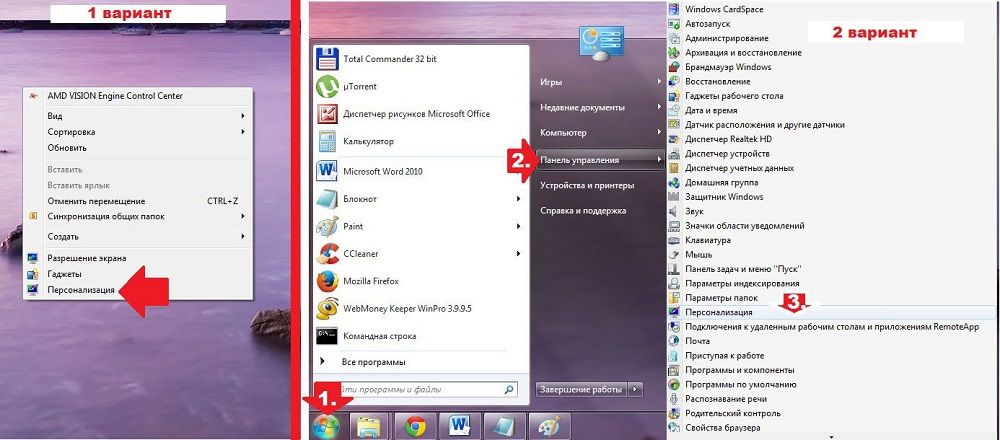
Надійний спосіб включення Aero — зайти через вкладку «Персоналізація»
другий спосіб
- Зайдіть в меню «Пуск» на робочому столі і введіть в рядку пошуку «Візуальні ефекти».
- У результатах нам потрібно буде натиснути на настройку уявлення і продуктивності системи.
- Тепер перед вами відкриється діалогове вікно з параметрами швидкодії. Відкрийте вкладку з візуальними ефектами, де далі ми поміняємо деякі установки на більш привабливі для нас.
- Тут потрібно буде зазначити кружечком пункт «Забезпечити найкращу швидкодію», після чого натиснути на «Застосувати» і ОК.
- Обов’язково перевірте зміни. Якщо вони вас не влаштовують, то ви завжди можете відрегулювати налаштування, повторивши перші три пункти. На четвертому етапі вам потрібно буде вибрати «Особливі ефекти» і відзначити галочками необхідні. Після чого збережіть все, що ви зробили і знову перевірте роботу комп’ютера.
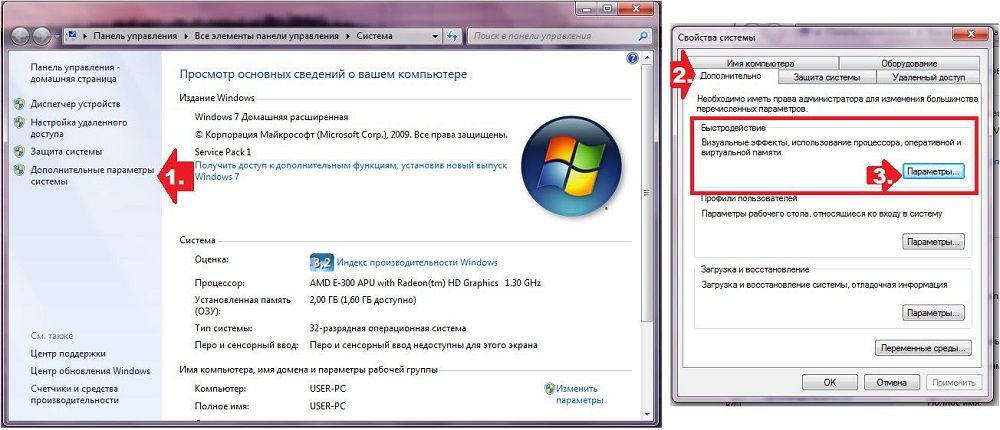
Через пуск «Меню» також можливе підключення
Підведемо підсумки
Дорогі друзі, сьогодні ми з вами обговорили досить важливий, але в той же час просте запитання про ефект Windows Aero на сімці. Ми дізналися, що він працює не у всіх редакціях ОС, в деяких представлена спрощена версія. Відключити його можна двома способами: у вікні персоналізації або в параметрах швидкодії комп’ютера. Щоб включити Aero в Windows 7 досить виконати протилежні маніпуляції: включити прозорість у вікні налаштувань тим або встановити прапорець навпроти пункту «Забезпечити найкращий вид». Сподіваємося, що у вас все вийшло, і не залишилося ніяких питань. У коментарях розкажіть, яким способом скористалися ви для вирішення своєї проблеми і чому.
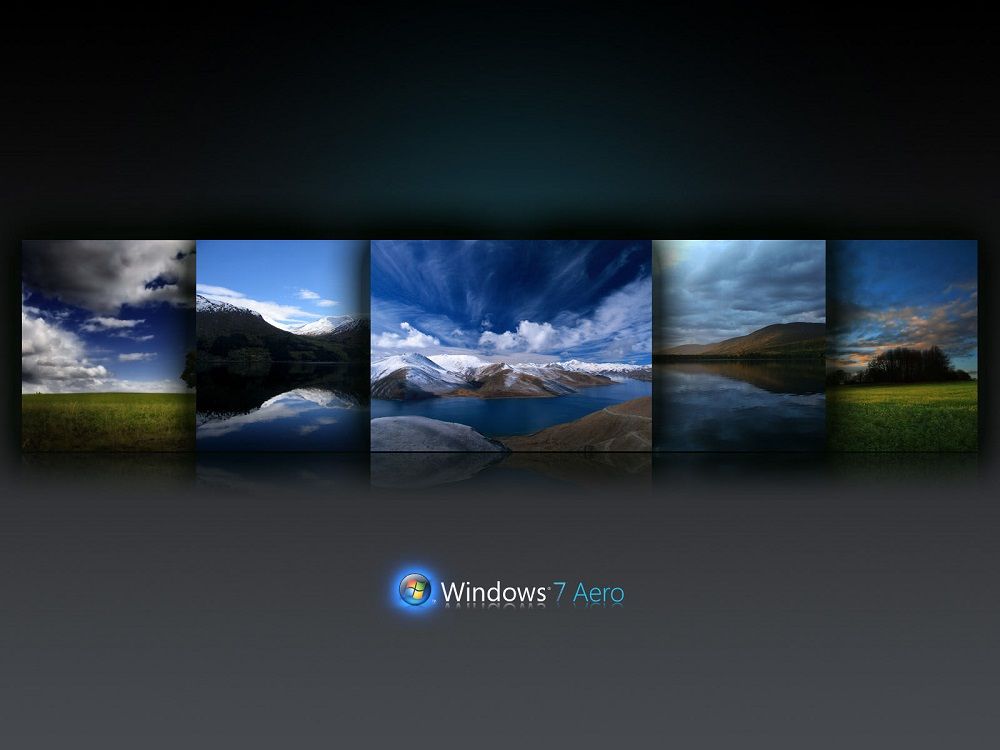
Windows Aero — перевірений комплекс графічного інтерфейсу





